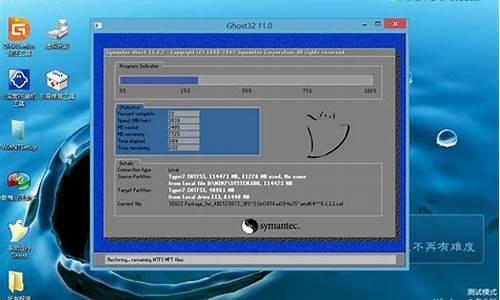电脑里的各种文件夹都是什么-电脑系统各个文件夹是干嘛的
1.电脑里一般有些什么主要的文件夹?
2.想更了解电脑所有文件和目录的作用解释和分析收集
3.“系统盘(C)”根目录各文件及文件夹 都是什么谢谢了,大神帮忙啊
4.电脑中的文件夹各是什么?
5.电脑的各个盘有什么作用
电脑里一般有些什么主要的文件夹?
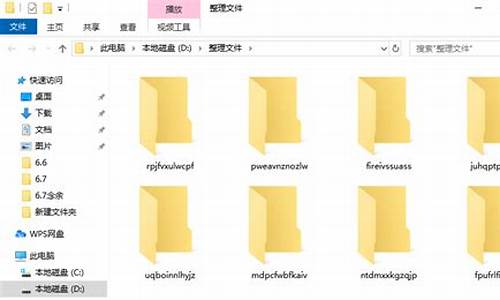
windows文件介绍
总结
├WINDOWS
│ ├-system32(存放Windows的系统文件和硬件驱动程序)
│ │ ├-config(用户配置信息和密码信息)
│ │ │ └-systemprofile(系统配置信息,用于恢复系统)
│ │ ├-drivers(用来存放硬件驱动文件)
│ │ ├-spool(用来存放系统打印文件。包括打印的色彩、打印预存等)
│ │ ├-wbem(存放WMI测试程序,用于查看和更改公共信息模型类、实例和方法等)
│ │ ├-IME(用来存放系统输入法文件,类似WINDOWS下的IME文件夹)
│ │ ├-CatRoot(计算机启动测试信息目录,包括了计算机启动时检测的硬软件信息)
│ │ ├-Com(用来存放组件服务文件)
│ │ ├-ReinstallBackups(电脑中硬件的驱动程序备份)
│ │ ├-DllCache(用来存放系统缓存文件。当系统文件被替换时,文件保护机制会复制这个文件夹下的文件去覆盖非系统文件)
│ │ ├-GroupPolicy(组策略文件夹)
│ │
│ ├-system(系统文件夹,用来存放系统虚拟设备文件)
│ ├-$NtUninstall$(系统每打一个补丁,就会自动创建这样的一个目录)
│ ├-security(系统安全文件夹,用来存放系统重要的数据文件)
│ ├-srchasst(搜索助手文件夹,用来存放系统搜索助手文件,与msagent文件夹类似)
│ ├-repair(系统修复文件夹,用来存放修复系统时所需的配置文件)
│ ├-Downloaded Program Files(下载程序文件夹,用来存放扩展IE功能的ActiveX等插件)
│ ├-inf(用来存放INF文件,INF文件最常见的应用是为硬件设备提供驱动程序服务)
│ ├-Help(Windows帮助文件)
│ ├-Config(系统配置文件夹,用来存放系统的一些临时配置的文件)
│ ├-msagent(微软助手文件夹,存放动态的卡通形象,协助更好地使用系统)
│ ├-Cursors(鼠标指针文件夹)
│ ├-Media(声音文件夹,开关机等w文件存放于此)
│ ├-Mui(多语言包文件夹,用来存放多国语言文件。简体中文系统中这个文件夹默认是空的)
│ ├-ja(存放Ja运行的组件及其程序文件。)
│ ├-Web
│ │ ├-Wall*****(存放桌面壁纸的文件夹)
│ │
│ ├-addins(系统附加文件夹,用来存放系统附加功能的文件)
│ ├-Connection Wizard(连接向导文件夹,用来存放“Internet连接向导”的相关文件)
│ ├-Driver Cache(驱动缓存文件夹,用来存放系统已知硬件的驱动文件)
│ │ └-i386(Windows操作系统自带的已知硬件驱动文件
│ ├-TEMP(系统临时文件夹)
│ ├-twain_32(扫描仪相关)
│ ├-AppPatch(应用程序修补备份文件夹,用来存放应用程序的修补文件)
│ ├-Debug(系统调试文件夹,用来存放系统运行过程中调试模块的日志文件)
│ ├-Resources(系统文件夹,存放系统SHELL文件,即桌面主题)
│ │ └-Themes(桌面主题都存放于此)
│ ├-WinSxS(存储各个版本的Windows XP组件,减少因为DLL文件而引起的配置问题)
│ ├-ime(输入法信息)
│ ├-PCHealth(用来存放协调、配置和管理计算机正常运行的文件)
│ │ └-HelpCtr(帮助和支持)
│ │ ├-Binaries(常用的msconfig就在这里)
│ ├-Offline Web Pages(脱机浏览文件存放于此)
│ ├-Prefetch(预读取文件夹,用来存放系统已访问过的文件的预读信息(此信息是系统在访问时自动生成的新信息),以加快文件的访问速度,其扩展名为“PF”。)
│ ├-ShellNew
│ ├-Fonts(字体文件夹。要安装某种字体只需将字体文件复制到该目录下即可)
│ ├-pss(用来备份系统启动配置文件的,一般对“Boot.ini”、“System.ini”和“Win.ini”三个文件进行备份,扩展名为“backup”。如果系统原有的这三个文件损坏的话,可以从这里进行恢复。)
│ ├-Registration(注册文件夹,用来存放用于系统COM+或者其他组件注册的相关文件。)
│ └-Downloaded Installations(存放一些使用Windows Installer技术的安装程序,主要用来对程序进行修复等操作)
├-Documents and Settings
│ ├-Default User
│ │ ├-Application Data(通用应用程序数据文件夹。此处存放着已经安装的一些应用程序的专用数据)
│ │ ├-桌面
│ │ ├-Forites(收藏夹)
│ │ ├-NetHood(网络共享目录)
│ │ ├-My Documents(我的文档)
│ │ ├-PrintHood(打印共享目录)
│ │ ├-Recent(最近打开的文档)
│ │ ├-SendTo(鼠标右键的发送到)
│ │ ├-「开始」菜单
│ │ ├-Templates(模板文件夹,可能有Word、Excel等的模板文件)
│ │ └-Local Settings
│ │ ├-Application Data
│ │ └-Temp(临时文件目录。在系统和软件的运行过程中产生的临时文件就存放在于此。)
│ │ └-Temporary Internet Files(Internet临时文件夹。)
│ ├-All Users(所有用户文件夹,这里的更改对所有用户有效)
│ └-Administrator(系统管理员帐户的文件夹)
├-Program Files
│ ├-Common Files(共享的应用程序文件存放于此)
│ ├-Internet Explorer(IE浏览器)
│ ├-ComPlus Applications(COM+ 组件的配置和跟踪,一般为空)
│ ├-Windows Media Player(WINDOWS媒体播放器)
│ ├-WindowsUpdate(用于Windows的升级)
│ ├-InstallShield Installation Information
│ ├-Uninstall Information(存放软件反安装信息)
├-wmpub(windows media service的目录)
├-boot(一键还原等软件的文件夹)
├-Inetpub(IIS文件夹)
├-Downloads(Flashget默认下载文件夹)
├-System Volume Information(系统还原文件夹)
└-TDdownload(迅雷默认下载文件夹)
Debug文件夹
这是系统调试文件夹,用来存放系统运行过程中调试模块的日志文件,以便管理员根据这些日志文件来发现计算机所存在的问题。其中“UserMode”文件夹下存放的是当前用户的调试日志文件。
ime文件夹
这
是输入法文件夹,用来存放系统默认安装的输入法文件。Windows操作系统已经内嵌了东亚国家的输入法,如日语,韩文等
CHSIME:简体中文输入法;
CHTIME:繁体中文输入法;
IMEJP:日文输入法;
IMEJP98:日文98输入法;
IMJP8_1:微软IME标准2002的8.1版本输入法;
IMKR6_1:朝鲜语(IME2002)6.1版本输入法;
SHARE:东亚语系共享文件夹。
Fonts文件夹
这是字体文件夹,用来存放系统将会用到的字体文件。用户自己新安装的字体也会被存放在这个文件夹下的。其中英文的字体类型比较多,而简体中文字体文件只包括仿宋体、黑体、楷体、宋体和新宋体四个类型,即计算机编码中的GB2312。
Installer文件夹
这里用来存放MSI文件或者程序安装所需要的临时文件。MSI文件是Windows 系统的安装包,右击文件在右键菜单中可以选择安装或者卸载程序。
system32文件夹
这是32位系统文件夹,用来存放系统重要文件的,同时一些应用程序在安装时也会将其相应的支持文件复制到这个文件夹里来。由于此文件夹下的文件和此文件夹众多,我们只列举一些具有代表性的文件夹
① CatRoot:用来存放计算机启动测试信息的目录,包括了计算机启动时检测的硬软件信息。
② Com:用来存放组件服务文件,运行其的“comexp.msc”就会打开组件服务控制台。
③ DllCache:用来存放系统缓存文件,当系统本来的文件被替换时,文件保护机制会复制这个文件夹下的备份系统文件去覆盖非系统文件。
④ Drivers:用来存放硬件驱动文件。如果删除其中的文件,会导致硬件失去驱动而无效。
⑤ IME:用来存放系统输入法文件,类似去的IME文件夹。
⑥ oobe:用来存放系统的激活信息。
⑦ Restore:用来存放系统还原文件。双击运行“rstrui.exe”文件,就会调用系统还原功能。
⑧ Setup:用来存放系统安装文件。
⑨ spool:用来存放系统打印文件。包括了打印的色彩、打印预存等。
⑩ wbem:用来存放WMI测试程序,用于查看和更改公共信息模型类、实例和方法等。
想更了解电脑所有文件和目录的作用解释和分析收集
360下貌似有
├—WINDOWS
│ ├—system32(存放Windows的系统文件和硬件驱动程序)
│ │ ├—config(用户配置信息和密码信息)
│ │ │ └—systemprofile(系统配置信息,用于恢复系统)
│ │ ├—drivers(用来存放硬件驱动文件,不建议删除)
│ │ ├—spool(用来存放系统打印文件。包括打印的色彩、打印预存等)
│ │ ├—wbem(存放WMI测试程序,用于查看和更改公共信息模型类、实例和方法等。请勿删除)
│ │ ├—IME(用来存放系统输入法文件,类似WINDOWS下的IME文件夹)
│ │ ├—CatRoot(计算机启动测试信息目录,包括了计算机启动时检测的硬软件信息)
│ │ ├—Com(用来存放组件服务文件)
│ │ ├—ReinstallBackups(电脑中硬件的驱动程序备份)
│ │ ├—DllCache(用来存放系统缓存文件。当系统文件被替换时,文件保护机制会复制这个文件夹下的文件去覆盖非系统文件)
│ │ ├—GroupPolicy(组策略文件夹)
│ │
│ ├—system(系统文件夹,用来存放系统虚拟设备文件)
│ ├—$NtUninstall$(每给系统打一个补丁,系统就会自动创建这样的一个目录,可删除)
│ ├—security(系统安全文件夹,用来存放系统重要的数据文件)
│ ├—srchasst(搜索助手文件夹,用来存放系统搜索助手文件,与msagent文件夹类似)
│ ├—repair(系统修复文件夹,用来存放修复系统时所需的配置文件)
│ ├—Downloaded Program Files(下载程序文件夹,用来存放扩展IE功能的ActiveX等插件)
│ ├—inf(用来存放INF文件。INF文件最常见的应用是为硬件设备提供驱动程序服务,不建议删除其中文件)
│ ├—Help(Windows帮助文件)
│ ├—Config(系统配置文件夹,用来存放系统的一些临时配置的文件)
│ ├—msagent(微软助手文件夹,存放动态的卡通形象,协助你更好地使用系统。若觉的没有必要,可直接删除)
│ ├—Cursors(鼠标指针文件夹)
│ ├—Media(声音文件夹,开关机等w文件存放于此)
│ ├—Mui(多语言包文件夹,用来存放多国语言文件。简体中文系统中这个文件夹默认是空的,但不建议删除此文件夹)
│ ├—ja(存放Ja运行的组件及其程序文件。不建议删除其中文件)
│ ├—Web
│ │ ├—Wall*****(存放桌面壁纸的文件夹)
│ │
│ ├—addins(系统附加文件夹,用来存放系统附加功能的文件)
│ ├—Connection Wizard(连接向导文件夹,用来存放“Internet连接向导”的相关文件)
│ ├—Driver Cache(驱动缓存文件夹,用来存放系统已知硬件的驱动文件)
│ │ └—i386(Windows操作系统自带的已知硬件驱动文件,可删除以节省空间)
│ ├—TEMP(系统临时文件夹,其中内容可以全部删除)
│ ├—twain_32(扫描仪相关)
│ ├—AppPatch(应用程序修补备份文件夹,用来存放应用程序的修补文件)
│ ├—Debug(系统调试文件夹,用来存放系统运行过程中调试模块的日志文件)
│ ├—Resources(系统文件夹,用来存放系统SHELL文件,就是我们在桌面上所看到的主题)
│ │ └—Themes(桌面主题都存放于此,可删除无用主题)
│ ├—WinSxS(存储各个版本的Windows XP组件,减少因为DLL文件而引起的配置问题)
│ ├—ime(输入法信息)
│ ├—PCHealth(用来存放协调、配置和管理计算机正常运行的文件)
│ │ └—HelpCtr(帮助和支持)
│ │ ├—Binaries(我们常用的msconfig就在这里哟)
│ ├—Offline Web Pages(脱机浏览文件存放于此)
│ ├—Prefetch(预读取文件夹,用来存放系统已访问过的文件的预读信息(此信息是系统在访问时自动生成的新信息),以加快文件的访问速度,其扩展名为“PF”。可以将此文件夹中的文件删除)
│ ├—ShellNew
│ ├—Fonts(字体文件夹。要安装某种字体只需将字体文件复制到该目录下即可)
│ ├—pss(用来备份系统启动配置文件的,一般对“Boot.ini”、“System.ini”和“Win.ini”三个文件进行备份,扩展名为“backup”。如果系统原有的这三个文件损坏的话,可以从这里进行恢复。不建议删除)
│ ├—Registration(注册文件夹,用来存放用于系统COM+或者其他组件注册的相关文件。不建议删除这里的文件)
│ └—Downloaded Installations(存放一些使用Windows Installer技术的安装程序,主要用来对程序进行修复等操作)
├—Documents and Settings
│ ├—Default User
│ │ ├—Application Data(通用应用程序数据文件夹。此处存放着已经安装的一些应用程序的专用数据)
│ │ ├—桌面
│ │ ├—Forites(收藏夹)
│ │ ├—NetHood(网络共享目录)
│ │ ├—My Documents(我的文档)
│ │ ├—PrintHood(打印共享目录)
│ │ ├—Recent(最近打开的文档)
│ │ ├—SendTo(鼠标右键的发送到)
│ │ ├—「开始」菜单
│ │ ├—Templates(模板文件夹,可能有Word、Excel等的模板文件)
│ │ └—Local Settings
│ │ ├—Application Data
│ │ └—Temp(临时文件目录。在系统和软件的运行过程中产生的临时文件就存放在于此。需定期清理)
│ │ └—Temporary Internet Files(Internet临时文件夹。需定期清理)
│ ├—All Users(所有用户文件夹,这里的更改对所有用户有效)
│ └—Administrator(系统管理员帐户的文件夹)
├—Program Files
│ ├—Common Files(共享的应用程序文件存放于此)
│ ├—Internet Explorer(IE浏览器)
│ ├—ComPlus Applications(COM+ 组件的配置和跟踪,一般为空)
│ ├—Windows Media Player(WINDOWS媒体播放器)
│ ├—WindowsUpdate(用于Windows的升级,可删除)
│ ├—InstallShield Installation Information
│ ├—Uninstall Information(存放软件反安装信息,删除后可能导致部分软件无法卸载)
├—wmpub(windows media service的目录)
├—boot(一键还原等软件的文件夹)
├—Inetpub(IIS文件夹)
├—Downloads(Flashget默认下载文件夹)
├—System Volume Information(系统还原文件夹)
└—TDdownload(迅雷默认下载文件夹)
Debug文件夹
这是系统调试文件夹,用来存放系统运行过程中调试模块的日志文件,以便管理员根据这些日志文件来发现计算机所存在的问题。其中“UserMode”文件夹下存放的是当前用户的调试日志文件。
ime文件夹
这是输入法文件夹,用来存放系统默认安装的输入法文件。Windows操作系统已经内嵌了东亚国家的输入法,如日语,韩文等,从理论上可以将用不到的一些其他语言输入法删除掉,但不建议这样做,因为这样有可能会导致输入法系统出现不稳定的情况,严重影响简体中文输入法的正常使用。
CHSIME:简体中文输入法;
CHTIME:繁体中文输入法;
IMEJP:日文输入法;
IMEJP98:日文98输入法;
IMJP8_1:微软IME标准2002的8.1版本输入法;
IMKR6_1:朝鲜语(IME2002)6.1版本输入法;
SHARE:东亚语系共享文件夹。
Fonts文件夹
这是字体文件夹,用来存放系统将会用到的字体文件。用户自己新安装的字体也会被存放在这个文件夹下的。其中英文的字体类型比较多,而简体中文字体文件只包括仿宋体、黑体、楷体、宋体和新宋体四个类型,即计算机编码中的GB2312。可以将其中一些不常使用的英文字体删除。
Installer文件夹
这里用来存放MSI文件或者程序安装所需要的临时文件。MSI文件是Windows 系统的安装包,右击文件在右键菜单中可以选择安装或者卸载程序。有的程序在卸载时必须使用到MSI文件,所以不建议删除此文件夹内的文件。
system32文件夹
这是32位系统文件夹,用来存放系统重要文件的,同时一些应用程序在安装时也会将其相应的支持文件复制到这个文件夹里来,因此强烈反对删除此文件夹下文件或此文件夹的做法。由于此文件夹下的文件和此文件夹众多,我们只列举一些具有代表性的文件夹
① CatRoot:用来存放计算机启动测试信息的目录,包括了计算机启动时检测的硬软件信息。
② Com:用来存放组件服务文件,运行其的“comexp.msc”就会打开组件服务控制台。
③ DllCache:用来存放系统缓存文件,当系统本来的文件被替换时,文件保护机制会复制这个文件
夹下的备份系统文件去覆盖非系统文件。你可以用“C /SCANNOW”命令格式扫描一下系统文件,然后就可以将其下的所有文件全部删除了。
④ Drivers:用来存放硬件驱动文件。如果删除其中的文件,会导致硬件失去驱动而无效。
⑤ IME:用来存放系统输入法文件,类似上去的IME文件夹。
⑥ oobe:用来存放系统的激活信息。
⑦ Restore:用来存放系统还原文件。双击运行“rstrui.exe”文件,就会调用系统还原功能。
⑧ Setup:用来存放系统安装文件。
⑨ spool:用来存放系统打印文件。包括了打印的色彩、打印预存等。
⑩ wbem:用来存放WMI测试程序。
“系统盘(C)”根目录各文件及文件夹 都是什么谢谢了,大神帮忙啊
Documents and Settings Windows NT/2000/XP/2003 操作系统中用来存放用户配置信息的文件夹。默认情况下在系统分区根目录下,其下包括:Administrator、All Users、Default User、用户文件夹。如果你将隐藏和系统的文件(夹)都显示出来的话,还会发现诸如LocalService、NetworkService等更多的文件夹 该文件夹可以移出系统盘 为什么要移动这个文件夹 ? 由于Windows使用Documents and Settings文件夹存储了大量重要内容,所以将其移动到其他分区的好处在于: 1.随着安装软件增多,windows目录会越来越庞大,这时如果没有给系统盘留下足够空间,就需要把Documents and Settings文件夹移动到其他分区,使得windows有足够空间运行。 2.Documents and Settings文件夹和Windows文件是系统频繁访问的路径,如果位于不同硬盘,将会加快磁盘系统的访问速度,减少对单一的硬盘的过度磨损。 3.Documents and Settings文件夹存储的是用户个人数据,当重装系统或用Ghost恢复系统时,必须事先备份用户的个人数据,一旦忘记的话,就损失大了。把Documents and Settings文件夹移动到其他分区,就可以无需备份,直接格式化系统分区或者使用Ghost覆盖系统分区,而不会影响用户的个人数据 微软给的原创方法 微软公司给出了移动Documents and Settings文件夹的方案,分为两种情况: 第一种情况:安装系统前设置 只需在安装前修改Documents and Settings文件夹的名字即可,安装系统时通过运行winnt.exe或winnt32.exe并携带"/UNATTEND"参数,并在"unattend.txt"文件中插入以下语句: [GuiUNattended]ProfilesDir=D:\USER 其中"D:\USER"是自定义目录,这样安装后的系统将会用指定的目录替代默认的"Documents and Settings"文件夹 第二种情况:已经安装好的系统 用过Linux的用户应该知道,Linux可以把不同的装载点(可理解为不同的目录或分区)装到同一个点上,这样方便管理。其实在Windows 2000/2003/XP的NTFS文件系统中也有类似特性,它就是Windows装载点命令,利用这个命令可以把"Documents and Settings"目录从源目录装到另外一个目录。这个NTFS装载点迁移法的前提是,源目录和目标目录都必须用的NTFS文件系统,而且只能间接把"Documents and Settings"移动到E:盘根目录,这样E:盘可能会比较乱。具体步骤如下: 第一步 :打开命令行提示符窗口,键入"mountvol"查看各个盘装载名。在本案例中要把"C:\Documents and Settings"目录装入到E:盘,其中E:盘的"VolumeName"为"\\?\Volume{ae782e92-1fdb-11d9-851d-806d6172696f}\"(不包括外侧引号)。 第二步 :打开记事本.输入以下内容.将其保存为C:\mount.bat文件("//"后面的是说明,不用输入)。 xcopy "C:\Documents and Settings\*.*" "E:\" /E/H //把C:\Documents and Settings目录下的文件和文件夹拷贝到E:根目录下。 rename "C:\Documents and Settings" "C:\Backup" //把目录该名后作为备份 mkdir "C:\Documents and Settings" //创建一个空目录 mountvol "C:\Documents and settings"\\?\Volume{ae782e92-1fdb-11d9-851d-806d6172696f}\ //把E:盘装载到"C:\Documents and Settings"中 第三步 :打开策略组编辑器,把mount.bat添加到启动脚本中,确定后退出编辑器。 第四步 :重启电脑成功后,打开策略组编辑器,清除启动脚本。 小提示 ★ 所要mountvol的源必须为空,否则将无法装载。装载后"C:\Documents and Settings"的图标变为一个盘符。 ★ 如果恢复到原来状态,可以写一个delmount.bat批处理文件,并将其加入启动脚本中运行一次,然后登录到系统后把C:\backup和E:盘的配置文件删除即可。delmount.bat的内容为: mountvol "C:\Documents and Settings"/d copy "C:\Backup\*.*" "C:\Documents and Settings" ★ mountvol的特殊应用:Windows 2003不能自动为闪盘分配盘符。如果要使用闪盘就不得不手动为闪存指定盘符。而Mountvol命令可以让系统自动装入新卷的功能,这样Windows 2003就能自动识别并为闪存分配盘符:单击"开始→运行",在"打开"框中键入"mountvol/E",然后单击"确定"按钮。重启电脑后,Windows 2003就能够自动识别并指定闪存盘符了。 [/quote] Program Files 安装程序时所建立的文件夹 默认状态用户程序和系统程序的存放地址,里面包含程序的执行文件,平常安装的各类应用软件大多存放在这个目录下,当然也可以在安装各种程序的时候把它安装到一个别的地方。也可以使用第三方工具(如YlmF 系统 DIY Y1.6)来修改“软件安装位置” 点击下载 YlmF 系统 DIY Y1.6 [/quote] RECYCLER 回收站文件夹 当你删除文件,文件就是放在每个盘下面这个文件夹,只有选择“清空回收站”时,才能腾出空间。 该文件夹被删除后,还会自动重新建立[/quote] System Volume Information “系统卷标信息”。这个文件夹里就存储着“系统还原”的备份信息。 对于稍微懂一点电脑基本技术的人来说,都可以说只是一个鸡肋。 该功能既占用硬盘空间、恢复时间长,又会产生大量的磁盘碎片,重要的是恢复后问题并不能完全解决。推荐用“雨林木风 OneKey Ghost 11 Y1.2”。 建议关闭该功能 具体操作:运行 Gpedit.msc,找到 计算机配置-管理模板-系统-系统还原-双击右边的“关闭系统还原”,然后选择“已启用” 然后运行 services.msc,找到“System Restore Service”服务,启动类型改为“已禁止”,然后确定重启。 最后在我的电脑右键属性,关闭系统还原监视就可以了。 点击下载 雨林木风 OneKey Ghost 11 Y1.2 点击查看 雨林木风 OneKey Ghost 11 Y1.2使用教程 [/quote] WINDOWS 在整个Windows操作系统中,最重要的莫过于“Windows”文件夹,对电脑进行任何操作几乎都有关系 如对该文件夹子目录的各文件及文件夹进行减肥,推荐使用“YlmF 系统 DIY Y1.6” [/quote] AUTOEXEC.BAT DOS在启动会自动运行autoexec.bat这条文件,一般我们在里面装载每次必用的程序,如: path(设置路径)、smartdrv(磁盘加速)、 mouse(鼠标启动)、mscdex(光驱连接)、 doskey(键盘管理)、set(设置环境变量)等 如果启动盘根目录中没有这个文件,电脑会让用户输入日期和时间 已用XP作测试,可删除 建议保留 [/quote] boot.ini Windows XP主要依赖Boot.ini文件来确定计算机在重启(引导)过程中显示的可供选取的操作系统类别。Boot.ini在缺省状态下被设定为隐含和系统文件属性, 并且被标识为只读文件[/quote] [quote] bootfont.bin BOOTFONT.BIN是汉化引导菜单用的,删除后引导菜单会变成英文的 [quote] CONFIG.SYS 包含在DOS(磁盘操作系统,Disk Operating System)中的一个文本文件命令,它告诉操作系统计算机如何初始化。多数情况下,CONFIG.SYS命令制定内存设备驱动和程序,以控制硬件设备;开启或进制系统特征;以及限制系统。CONFIG.SYS在autoexec.bat(自动批处理程序)文件执行前载入。由于CONFIG.SYS是一个文本文件,因此它可以使用文本编辑程序编辑 已用XP作测试,可删除 建议保留 [quote] IO.SYS 由DOS的系统文件IO.SYS、MSDOS.SYS合并而成,提供标准硬件的输入/输出接口和DOS的中断调 用,功能全面增强,它基本上控制着操作系统的全部启动过程,是Windows的DOS实模式的核心文件。但它需要根据MSDOS.SYS的设置才能实 现正常的启动过程 已用XP作测试,可删除 建议保留 [quote] MSDOS.SYS MSDos.SYS作为系统盘中的核心文件,是系统启动时必不可少的。在DOS操作系统时代,主要负责建立、删除以及读写磁盘文件等的管理,内存的管理、磁盘和其它系统的管理工作 已用XP作测试,可删除 建议保留 [quote] NTDETECT.COM Windows NT系统启动文件,主要是启动时检测硬件设备,并将列表传送给NTLDR以执行下一步启动工作 [quote] ntldr win nt/win200/WinXP的引导文件,用来装载操作系统 [quote] pagefile.sys 虚拟内存页面文件 此文件不可删除,但可设置大小及改变存放位置 虚拟内存是用硬盘空间做内存来弥补计算机RAM空间的缺乏。当实际RAM满时(实际上,在RAM满之前),虚拟内存就在硬盘上创建了。当物理内存用完后,虚拟内存管理器选择最近没有用过的,低优先级的内存部分写到交换文件上。这个过程对应用是隐藏的,应用把虚拟内存和实际内存看作是一样的。 当拥有了1G以上的内存时,页面文件的作用将不再明显,因此我们可以将其禁用。方法是:依次进入注册表编辑器“HKEY_LOCAL_MACHINESystemCurrentControlSetControlSessionMa-nagerMemoryManagement”下,在“DisablePa-gingExecutive”(禁用页面文件)选项中将其值设为“1”即可。 PS:此举可能会造成系统不稳定.某些程序无法运行或死机。请根据自己实际情况更改。 1G以上内存就比较够用了,玩游戏、使用大型软件不推荐禁用虚拟内存。当然如果内存有2G的时候,可以根据自己的实际情况选择虚拟内存的使用大小(我个人认为2G内存可以禁用虚拟内存以提升系统性能,VISTA系统内存使用比较大,可以根据实际情况设定)。
电脑中的文件夹各是什么?
什么是文件名后缀
说起来Windows工作界面下的文件名简直是随心所欲,比如:某编辑部的2000年工作。文件名即可用中文直接表达,而且长度最长可达256个字符,让人看起来真是一目了然。然而在Windows环境中,安装的软件中却大量存在着类似CALENDAR.EXE、GAMES.GRP等等的文件名,这又是为什么呢?原来这些文件名都是根据DOS环境的文件名命名规则而定的。
DOS环境下的文件名
在DOS下,文件名用8+3结构,即:最长8位的文件名,由小数点分隔后再跟上最长3位的后缀名,如:READ.ME、SETUP.EXE,一般情况下文件名不允许使用汉字,只能由字母、数字和一些符号组成。如READ.ME用中文理解就是“读我”,即提示用户在使用软件前先看看这个文件的内容,以获取更多的提示信息。而更重要的是,DOS下规定用后缀名来区分各种不同的文件。
在DOS下最容易遇到的首先是可执行文件,后缀名有两类:*.exe、*(此处的*表示文件名任意),它们是由汇编语言或其它高级语言编出的程序经过编译后直接在DOS下运行的文件。有时由于软件功能多、内存偏小,不能一次性全部调入内存还可能有同文件名的ovl文件,如ws.exe、ws.ovl。另外还有一种文件可以直接运行,*.bat,即批处理文件,其中有许多命令或可执行文件名,主要用于提高工作效率,其中最有用的是Autoexec.bat,这个文件在开机时会被自动执行(自动执行在英文中就是Automatically execute)。而另外一种可以加载但不能直接运行的文件即是系统扩展管理文件*.sys(sys即系统system),它主要提供某些非标准设备如鼠标、扩充内存等的驱动程序,如mouse.sys、himem.sys。为了统一管理还专门规定了一个config.sys的文本文件来一次性地在开机时自动调入这些必需的设备驱动程序,这些文件一旦被误删或换名或被侵袭则将直接导致系统工作不正常。
DOS下字处理产生的文件原本是可以不用后缀的,但人们常用*.txt表示(txt即文本text)。被所有的平台和所有应用程序支持。而为了管理方便,人们也可以用自己的名字做后缀来表示是自己建的文本文件,如我输入的很多文章即为*.mcj,为了便于用户在意外删掉原文件的情况下能尽快恢复原文件,许多字处理系统都提供了一种自动备份的功能,如我第二次编辑JIHUA.MCJ时(JIHUA:的汉语拼音),系统会先拷贝一份原文件为JIHUA.BAK。使用具有特殊格式功能的字处理软件,如求伯君先生早年推出的WPS,就会规定其后缀为.wps,用以标识是用WPS生成的文本文件。当使用字处理软件编辑高级语言程序时,后缀通常为相应语言的前三个字母(如:*.BAS即BASIC语言源程序,*.PAS为PASCAL语言程序,*.FOR为Fortran语言程序,*.C即为C语言,*.ASM即为汇编语言程序)。
伴随着可执行文件常附有以下几类文件:*.HLP即帮助文件(help)、*.CFG即配置文件(config)、*.DAT即数据文件(data)、*.LOG即日志文件(log)、*.TMP为临时文件(temporal)。
Windows环境下的文件名
绝大多数DOS文件名后缀在Windows下继续有效,但Windows本身也引出了许多种崭新的后缀名,如:*.drv为设备驱动程序(Driver)、*.fon和*.fot都是字库文件、*.grp为分组文件(Group)、*.ini为初始化信息文件 (Initiation)、*.pif为DOS环境下的可执行文件在Windows下执行时所需要的文件格式、*.crd即卡片文件(Card)、*.rec即记录器宏文件(Record)、*.wri即文本文件(Write),它是字处理write.exe生成的文件、*.doc和*.rtf也是文本文件(Document),它们是Word产生的文件、*.cal为日历文件、*.clp是剪贴板中的文件格式、*.htm和 *.html即主页文件、*.par为交换文件、*.pwl为口令文件(Password)等等。
图像文件名后缀进入多媒体世界后,大家会看到各种各样精彩的,会发现许多种后缀名。的确,由于各个公司在开发图形有关的软件时都自制标准,导致今日在图形方面有太多的格式,以下就是常见的几种格式:
首先是一种位图文件格式,它是一组点(像素)组成的图像,它们由图像程序生成或在扫描图像时创建。主要有Windows位图(.BMP):由Microsoft公司开发,它被Windows和Windows NT平台及许多应用程序支持。支持32位颜色,用于为Windows界面创建图标的文件格式,光标(.CUR、.DLL、.EXE):文件格式,用于创建Windows界面的光标。OS/2位图(.BMP):Microsoft公司和IBM开发的位图文件格式。它为各种操作系统和应用程序所支持。支持压缩,最大的图像像素为64000×64000。画笔(.PCX):由Zsoft公司推出,它对图像数据也进行了压缩,可由PCX生成。用于Windows的画笔。支持24位颜色,最大图像像素是64000×64000。支持压缩。图形交换格式(.GIF): ( Graphics Interchage format):由Compu Serve创建,它能以任意大小支持图画,通过压缩可节省存储空间,还能将多幅图画存在一个文件中。支持256色,最大图像像素是64000×64000。
Kodak Photo CD(.PCD):Eastman Kodak所开发的位图文件格式,被所有的平台所支持,PCD支持24位颜色,最大的图像像素是2048×3072,用于在CD-ROM上保存照片。
Adobe Photoshop(.PSD):Adobe Photoshop的位图文件格式,被Macintosh和MS Windows平台所支持,最大的图像像素是30000×30000,支持压缩,广泛用于商业艺术。
Macintosh绘画(.MAC):Apple公司所开发的位图文件格式。被Macintosh平台所支持,仅支持单色原图,最大图像像素是576×720。支持压缩,主要用于在Macintosh图形应用程序中保存黑白图形和剪贴画片。
动画文件的后缀名
动画文件格式用于保存包含动画框架中的图形信息。主要有:Autodesk FLIC(.FLC):即.FLI,Autodesk Animator和AnimatorPro的动画文件格式。支持256色,最大的图像像素是64000×64000,支持压缩。广泛用于动画图形中的动画序列、计算机设计和计算机游戏应用程序。不大适合制作真实世界图像动画。
MacPICTS(.PCS,.PIC):Macromedia开发的动画文件格式,为Macintosh应用程序使用。支持256色,支持压缩,用于保存动画数据,是Quick Time的前身。
Microsoft互换文件格式,TIFF(.AVD):Microsoft公司开发的动画文件格式,被Windows、Windows NT平台和OS/2多媒体应用程序所支持,支持256色和压缩,用于在多媒体应用程序中保存音频、和图形信息。
MPEG(.MPEG):国际标准化组织的运动图像专家小组开发的动画文件格式。被所有平台和Xing Technologies MPEG播放器及其它应用程序所支持,支持压缩,最大图像像素是4095×4094×30帧/每秒。用于编码音频、、文本和图形数据。
Quick Time(.QTM):Apple计算机公司开发的动画文件格式。被Apple Macintosh和Microsoft Windows平台所支持,支持25位颜色,最大图像像素是64000×64000,支持压缩,用于保存音频和运动信息。
声音文件的后缀名
声音文件格式是用于保存数字音频信息的。它们主要有:
AIFF(.AIF):这是Apple计算机公司开发的声音文件格式,被Macintosh平台和应用程序所支持。支持压缩。
Amiga声音(.SVX):Commodore所开发的声音文件格式,被Amiga平台和应用程序所支持,不支持压缩。
MAC声音(.SND):Apple计算机公司开发的声音文件格式,被Macintosh平台和多种Macintosh应用程序所支持,支持某些压缩。
MIDI(.MID):国际MIDI协会开发的声音文件格式,被Windows平台和许多应用程序所支持,用于为乐器创建数字声音。
声霸(.VOC):Creative Labs公司开发的声音文件格式,被Windows和DOS平台所支持,支持压缩。
WAVE(.WAV):微软公司用作Windows平台上保存音频信息的格式。
压缩文件的后缀名
为了提高存储效率,许多公司都推出了压缩数据的方法和相应的软件,这类文件的使用主要通过压包和解包软件来进行,主要的后缀有:?arj、*.rar、*.lzh、*.jar。还有一些专用的压缩文件,如:*.ex_、*.dl_、*.d3_、*.cab等。
数据库类文件的后缀名
在Dbase、FoxBase、Foxpro系列软件的环境下有以下几类后缀:
.dbf 数据库文件(databasefile) .prg 命令文件(即程序Program)
.fxp 编译后的程序 .scx和.sct 屏幕文件
.fpt 备注字段文件 .frx和.frt 报表文件
.cbx和.pjt 标签文件 .mnx 和.mnt 菜单文件
.pjx和.pjt 工程文件 . 应用文件
.cdx和.idx 索引文件 .qpr和.qpx SQL查询文件
.fp 配置文件 .ap 生成应用
.err 编译错误文件 .men 内存应用
.fky 键宏文件 .win 窗口文件
.pcb 库文件 .tmp 临时文件
.tbk 临时数据库文件
扩展名 文件类型 打开方式
.aiff 声音文件 Windows media Player
.!!! Netants 暂存文件 Netants
.ani 动画鼠标
.arj 压缩文件 ARJ
.i **文件 Windows media Player
.awd 传真文档
.bak 备份文件
.bas Basic 语言 Basic
.bat DOS批处理文件
.bin MAC 二进制码文件 Stuffit Expander
.bmp 图象文件 画图/看图软件
.cab 压缩文件 Winzip
.cdr Corel图画文件 Corel Draw
.chk Scandisk检察后制作的文件 可以删掉
DOS命令文件 自执行
.cpx Cryptapix加密文件 Cryptapix
.cur 静态鼠标
.dbf 数据库文件 dBase, FoxBase, Access
.dll 应用程序扩展
.doc 文档文件 Word
.dwg AutoCAD文件 AutoCAD
.eps Illustrator 图画文件 Adobe Illustrator
.exe 执行文件 自执行
.fon 字体文件
.gb 国标码文件 南极星文字处理
.get Getright 暂存文件
.gif 256色图象文件 画图/看图软件
.gz 可供UNIX或LINUX使用的压缩文件 Winzip
.hqx Macintosh 文件 Stuffit Expander
.htm 网页 浏览器
.html 网页 浏览器
.ico 图标
.ini 配置设置 笔记本或WordPad
.ipx IPX演示文件 浏览器加装IPX 插件
.jiff 图象文件 画图/看图软件
.jpeg 压缩过的图象文件 画图/看图软件
.jpg 压缩过的图象文件 画图/看图软件
.js jascript
.lnk 快捷方式连接文件 连接文件的相应程序
.m3u Winamp播放列表 Winamp
.mid 声音文件 Windows media Player
.mov Quicktime影像文件 Quick Time
.mp3 压缩音乐文件 Winamp
.mpeg 影像 Windows media Player
.mpg 影像 Windows media Player
.njx 南极星文档 南极星文字处理
.pcb 电子电路图设计文件 Protel PCB
.pdf 便携式文档格式,内含文字等等 Adobe Acrobat, Adobe Acrobat Reader
.pm5 PageMaker 5 排版文件 Page Maker
.ppt Power Point 文件 Microsoft Power Point
.ps GhostScript
.psd Photoshop文件 Adobe Photoshop
.pub Publisher排版文件 Microsoft Publisher
.qt Quicktime影像文件 Quick Time
.ra Real Audio声音文件 Real Audio
.ram Real Audio影像文件 Real Audio
.rar 压缩文件 Winrar
.rsf Richwin 字体文件
.sch 电子原理图设计文件 Protel Schematic
.scr 屏保文件
.sea Macintosh 启动文件
.sit 压缩 Stuffit Expander
.swf Flas文件 浏览器加装Macromedia flash 插件
.sys 系统文件
.tar UNIX压缩文件 Winzip
.tif 高质量图象文件 画图/看图软件
.tiff 高质量图象文件 画图/看图软件
.tmp 暂存文件 可以删掉
.ttf 字体文件
.txt 纯文本文件 笔记本或全部文字处理系统
.vbs Visual Basic 编程文件 Microsoft Viasual Basic
.viv VIVO影像文件 浏览器加装VIVO 插件
.vqf 压缩声音文件 Yamaha SoundVQ Player
.w 未压缩的声音文件 Windows media Player
.wk1 Lotus 123 试算软件文件 Lotus 123, Excel
.wq1 Q-Pro 试算软件文件 Q-Pro, Excel
.wri Write文字文档 Word
.xls Excel 试算软件文件 Microsoft Excel
.Z UNIX压缩文件 Winzip
.zip 压缩文件 Winzip
图像文件:
bmp Windows or OS/2 Bitmap
clp Windows Clipboard
cup Dr. Halo
dib Windows or OS/2 DIB
emf Windows Enhanced Meta file
eps Encapsulated PostScript
fpx Flash Pix
gif Compuserver
iff Amiga
img GEM Paint
jpg JPEG - JFIF Compliant
lbm Deluxe Paint
mac Mac Paint
msp Macrosoft Paint
pbm Potable Bitmap
pct Macintosh Pict
pcx Zsoft Paintbrush
pic PC Paint
png Portable Network Graphics
ppm Portable Pixelmap
psd Photoshop
psp Paint Shop Pro Image
ras Sun Raster Image
raw Eaw File format
rle Windows or CompuServer RLE
sct SciTex Continuous Tone
tga Truevision Targa
tif Tagged Image file format
wmf Windows Meta File
wpg WordPefect Bitmap
电脑的各个盘有什么作用
C盘:一般都是系统安装盘,上面存放了系统文件,所以重装系统C盘的资料将全部丢失。一般建议把系统分为四个区,C盘就只用安装系统。
D盘:适合用于安装使用的软件,游戏,或者存放你的**、音乐等,
E盘:可以存放你工作或者学习用的东西。
F盘:用适合来存放软件备份和系统备份 ?。
win7如何修改盘符:
右键单击“计算机”。
点击“管理”,计入计算机管理界面。
点击“磁盘管理”。
右键单击磁盘,选择“更改驱动器号和路径”。
点击“更改”。
在下拉列表中选择新的盘符,然后点击确定即可。
声明:本站所有文章资源内容,如无特殊说明或标注,均为采集网络资源。如若本站内容侵犯了原著者的合法权益,可联系本站删除。